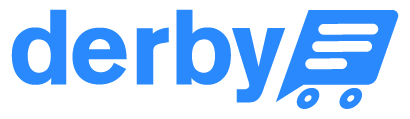Conoce nuestra aplicación
- Home
- /
- Conoce nuestra aplicación
La aplicación Derby será tu herramienta de trabajo, a través de ella podrás administrar tus envíos, devoluciones e ingresos.
Hemos creado instrucciones para que conozcas mejor la aplicación, así como vídeos tutoriales que puedes seguir para que te sea más sencillo comenzar tus viajes.
- Haz click en checar servicios, revisa que estén dados de alta los permisos de cámara,
memoria, teléfono, ubicación y ubicación en segundo plano.
Una vez que revisaste esto, podemos comenzar a utilizar la aplicación.
PETCO
- Haz click en recolecciones.
- Al llegar a una tienda, te van a proporcionar un ticket.
- Debes ubicar el texto de orden interna, seleccionar service ID en la pantalla y escribir el número de guía.
- Presiona buscar y en la pantalla te aparecerán las direcciones asignadas a esa guía, haz click en asignarme y ahora tus servicios han sido creados correctamente.
Puedes pasar directamente a recolectarlos o agregar otros.
Una vez asignadas las guías, se deben recolectar los productos.
- Haz click en recolecciones.
- Ve al apartado de asignadas.
- Despliega el servicio.
- Haz click en recolectar.
- Haz click en el servicio.
- Escribe el nombre de la persona que te está entregando el producto en tienda, debes tomar una imagen del producto por cada destino antes de salir de tienda.
- Una vez cargada la imagen, haz click en recolectar y termina tu recolección haciendo click en finalizar.
- Haz click en rutas activas y se desplegará la lista de entregas pendientes.
- Haz click en la que decidas procesar para desplegarla y haz continúa en procesar envío, después selecciona entregar paquete.
- Una vez que estés en la dirección de entrega, se debe solicitar el nombre de quien está recibiendo el producto para llenar el campo designado.
- Toma una foto del producto en la puerta de la casa del cliente.
- Solicítale al cliente que te facilite su firma de recepción.
- Si deseas, puedes agregar un comentario sobre la entrega.
- Haz click en finalizar entrega
Ahora puedes continuar o enviar a revisión el envío.
Una vez que entregaste tu paquete, te aparecerá en la pantalla el monto ganado por esa entrega; en caso de que no estés de acuerdo con el monto, puedes mandarlo a revisión.
- Haz click en enviar a revisión y selecciona alguno de los motivos por los que no estás de acuerdo.
- Escribe un comentario para que podamos conocer tu opinión y el problema.
- Una vez escrito tu comentario, haz click en continuar y ahora tu destino se ha ido a
revisión.
Una vez que termines tus entregas, podrás checar su estatus en el ícono de historial de servicios.
Este paso se da cuando la tienda solicita el retorno del producto.
- Haz click en rutas activas y en retornos.
- Te aparecerá el retorno en curso, haz click en éste y toma el nombre de quien recibe el producto y una foto de la persona o el paquete.
- Para finalizar el proceso, haz click en entregar paquete.
Este paso se da en caso de que debas mostrar una evidencia de no recolección del
producto.
- Haz click en el ícono de recolecciones, ve al apartado de asignadas, despliega el servicio, haz click en recolectar y haz click en el servicio.
- En este caso, estando en tienda, toma el nombre de quien te está atendiendo y una foto del lugar.
Estos son los mismos pasos de la evidencia de recolección.
- Pero en este caso, haz click en no me lo entregaron, en vez de recolectar.
- Haz click en finalizar y así quedará guardada tu evidencia de que no te entregaron el producto.
- Haz click en rutas activas y ve al apartado de finalizadas.
- Haz click en cerrar los destinos pendientes.
Si tienes un retorno pendiente ̧ la aplicación no te permitirá cerrar.
- En este caso, ve al apartado de regresos.
- Haz click en la solicitud de tienda y procesa el pedido.
- Rellena los campos correspondientes al caso.
- Una vez hecho esto, regresa al apartado de finalizadas y vuelve a hacer click en cerrar los
destinos pendientes.
Esta vez, te permitirá cerrar los servicios y continuar.
Si quieres consultar el estatus de tus servicios que mandaste a revisión o conocer y
monitorear tus servicios por semana, haz click en Historial de servicios.
En pantalla podrás ver tus servicios de la semana y puedes consultar semanas anteriores haciendo click en la fecha.
Así podrás llevar un control de tus servicios.
Tu aplicación Derby te permite conocer los ingresos que llevas acumulados por semana.
- Haz click en ingresos para desplegar tu total acumulado, total aprobado, bonos, total en revisión, tus envíos realizados y tus kilómetros recorridos.
No olvides consultarlo continuamente.